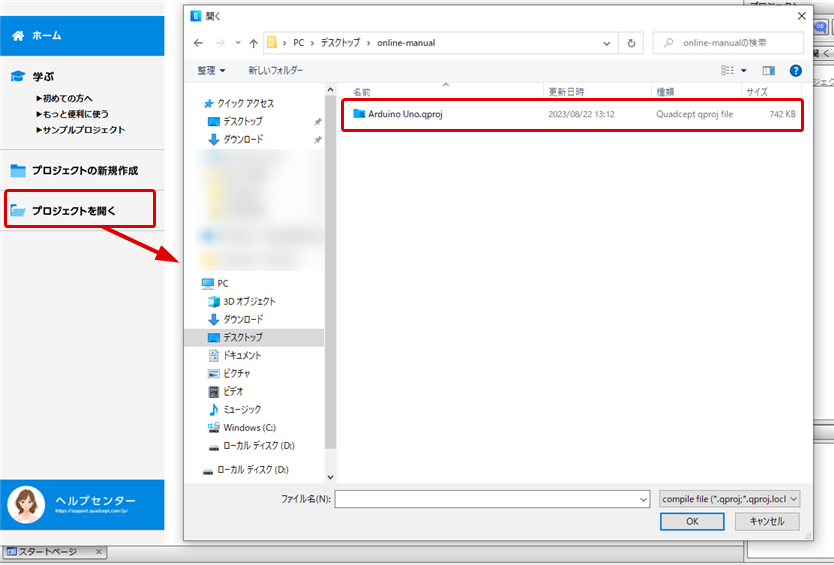Quadcept : スタートページ
スタートページ
スタートページはQuadceptを起動したときに最初に表示される画面です。便利な機能のご紹介や、プロジェクトの新規作成などを用意しています。
スタートページ画面
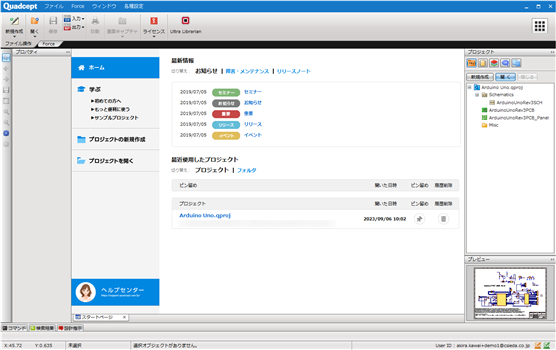
スタートページの表示方法
スタートページが見当たらない場合、スタートページを閉じてしまった場合などにスタートページを表示する方法をご紹介します。
| スタートページの表示方法 |
| スタートページを表示する方法をご紹介します。 |
|
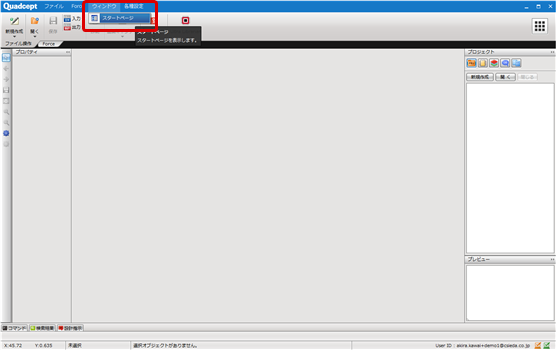 |
|
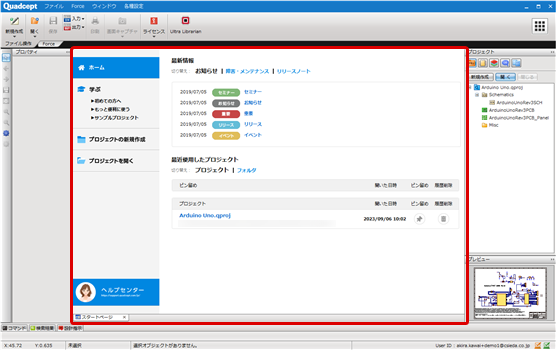 |
スタートページを活用する方法
スタートページには各種説明や、メニューの実行、コンテンツの参照を行えるようになっています。サポートサイトのリンクもございますので是非ご活用ください。
ホーム
最新情報としてセミナーなどの「お知らせ」や「障害・メンテナンス」Quadceptの機能内容を記載した「リリースノート」を参照することができます。
また、最近使用したプロジェクトの「プロジェクト」「フォルダ」を参照し開くことができます。
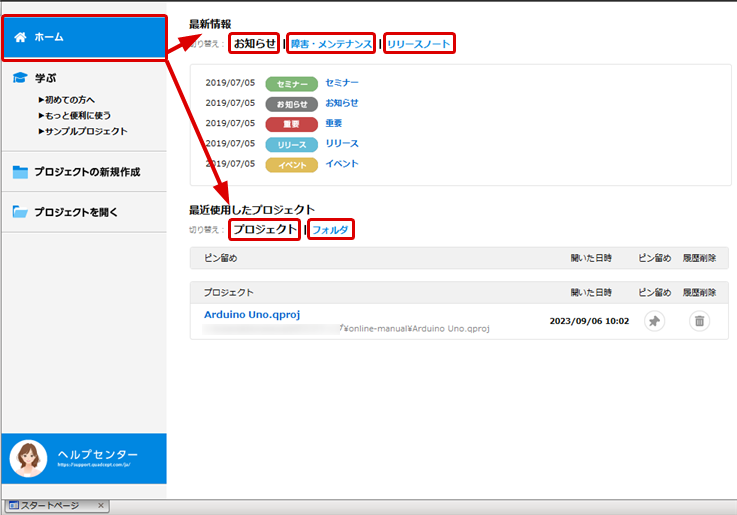
| 項目 | 内容 |
|
お知らせ |
セミナーの開催情報や展示会情報などを記載しております。 |
|
障害・メンテナンス |
各サービス連携などの通信障害やサーバーメンテナンス情報などを記載しております。 |
|
Quadceptの機能内容やバージョンアップ時の機能改善内容を記載しております。 |
|
|
使用したプロジェクトが履歴としてリストに表示されます。 ・開いた日時:プロジェクトを最後に保存した日時を表示します。 |
|
|
フォルダ |
プロジェクトが保存されているフォルダの場所が履歴としてリストに表示されます。 |
学ぶ
Quadceptをお使いになり始めた方に対応したサポート機能や、既存ユーザー様の作業効率を向上させる便利機能を記載しております。また、Quadceptの機能や操作性をお試しになりたい方のためにサンプルプロジェクトもご用意しております。
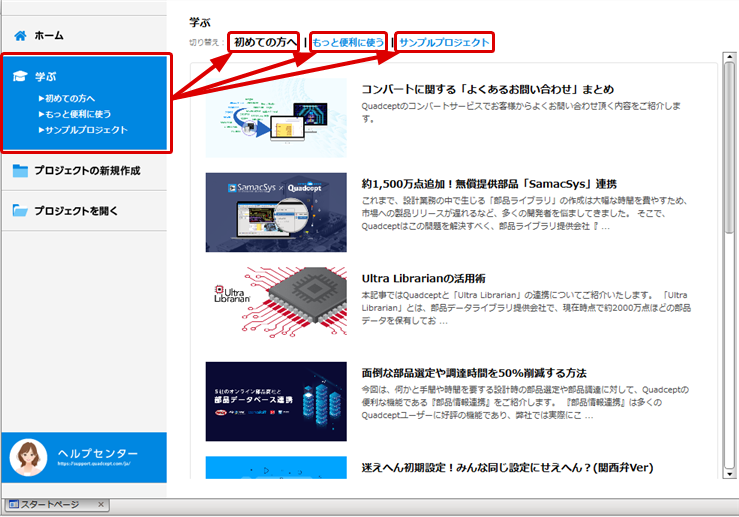
| 項目 | 内容 |
|
初めての方へ |
特にQuadceptをお使いになり始めた方に対応したサポート機能を記載しております。 |
|
もっと便利に使う |
既存ユーザー様の作業効率を向上させる便利機能を記載しております。 |
|
Quadceptの機能や操作性をお試しになりたい方に用意したサンプルプロジェクトです。 |
プロジェクトの新規作成
プロジェクトを新規に作成することができます。
プロジェクトの新規作成方法はこちら
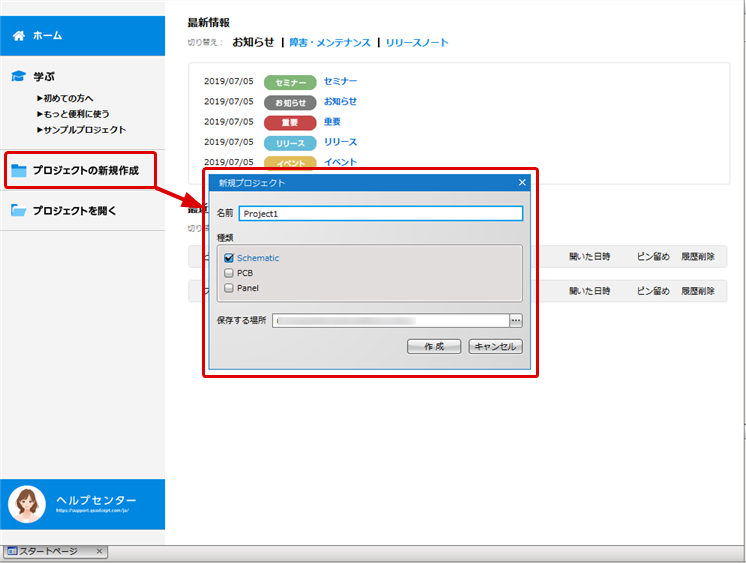
プロジェクトを開く
既存のプロジェクトファイル(.qproj)を開き、プロジェクトウィンドウに表示します。プロジェクトウィンドウに表示することで、確認、設計を行うことができるようになります。
プロジェクトを開く方法はこちら